|
중요 Access Services 2010 및 Access Services 2013이 다음 SharePoint의 릴리스에서 제거됩니다. 새 웹 앱을 만들고 기존 앱을 Microsoft Power Apps와 같은 다른 플랫폼으로 마이그레이션하지 않는 것이 좋습니다. 웹, 휴대폰 또는 태블릿용 Power Platform 앱, 자동화 워크플로, 가상 에이전트 등을 빌드할 수 있는 클라우드 데이터베이스인 Dataverse와 Access 데이터를 공유할 수 있습니다. 자세한 내용은 시작: Access 데이터를 Dataverse로 마이그레이션을 참조하세요. |
Access 웹 앱의 데이터시트 보기는 스프레드시트 형식과 유사하게 행 및 열에서 데이터를 표시하거나 작업하려는 경우에 유용합니다.
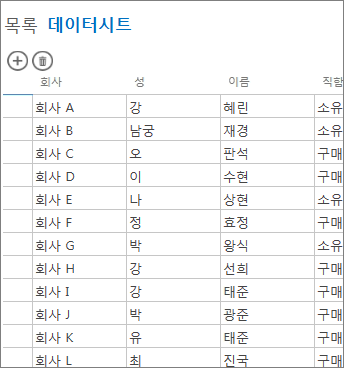
참고: 이 문서는 Access 데스크톱 데이터베이스에 적용되지 않습니다. 데스크톱 데이터베이스의 폼 및 탐색에 대한 자세한 내용은 Access 폼 만들기를 참조하세요.
Access 웹 앱에서 새 테이블을 만드는 경우 Access에서 사용자 지정할 수 있는 데이터시트 보기를 자동으로 만듭니다. 데이터시트 보기를 더 추가할 수도 있습니다. 방법은 다음과 같습니다.
-
뷰 선택기의 오른쪽에서 새 뷰 추가 단추(더하기 기호)를 클릭합니다.
-
새 뷰 추가 상자에서 뷰 이름을 입력하고 뷰 형식 목록에서 데이터시트를 선택합니다.
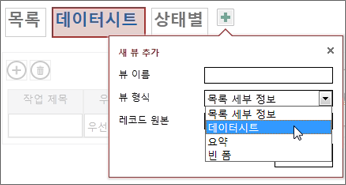
데이터시트 보기에 대해 이름 바꾸기, 복사, 변경 또는 삭제를 수행하려면 설정/작업 단추를 클릭하여 사용할 수 있는 옵션 목록을 표시합니다. 데이터시트 레이아웃을 수정하려면 이 목록에서 편집을 클릭합니다.
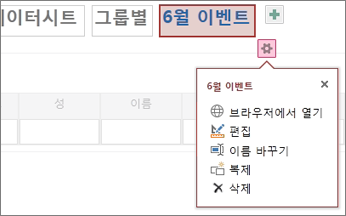
기존 필드를 추가하거나 다음을 수행해 기존 컨트롤까지 수정하여 보기를 사용자 지정할 수 있습니다.
-
서식 수정 및 도구 설명 추가
-
매크로 함수 추가
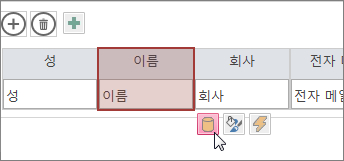
사용자 인터페이스 매크로를 만들어 보기 사용자 지정에 대해 자세히 알아보세요.
데이터시트를 웹에서 보거나 사용하려면 앱 시작을 클릭하고 브라우저에서 새 데이터시트 보기를 엽니다.
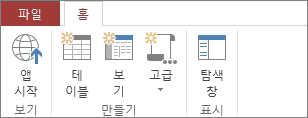
다른 보기를 사용하여 Access 웹 앱에서 관련 데이터를 필터링하고 찾는 방법에 대해 알아보세요.










